ați pierdut accidental istoricul de navigare safari și doriți să îl recuperați? Urmați acest ghid pentru a găsi rapid și a obține înapoi istoricul Safari șters de pe iPhone 11 / XS / XR / X/8/7/6s.
 Joy Taylor Ultima actualizare: Apr. 09, 2020
Joy Taylor Ultima actualizare: Apr. 09, 2020 - Deutsch
- Fran
cum îmi recuperez istoricul safari șters pe iPhone 8? Am făcut clic accidental și pe cookie-uri și date clare, deci totul a dispărut practic și există lucruri foarte importante pe care trebuie să le recuperez. Vreo idee?
utilizatorii de iPhone pot accesa cu ușurință internetul cu safari încorporat. Și este foarte convenabil pentru ei să adauge și să salveze marcaje atunci când navighează pe o pagină web. Cu toate acestea, există întotdeauna unii utilizatori care pot pierde tot istoricul și marcajele din cauza unor motive neașteptate, cum ar fi ștergerea accidentală, actualizarea iOS, sistemul prăbușit sau unele motive necunoscute.
pentru istoria safari pierdut, este posibil pentru a le obține înapoi? Cum să verificați istoricul pe iPhone după ce a fost șters? Răspunsul este absolut da. În ghidul de mai jos, vă vom împărtăși 3 metode diferite pentru a recupera istoricul safari șters pe iPhone/iPad, fără backup, cu backup iTunes și iCloud.
- PhoneRescue – iPhone Safari History Recovery
- Metoda 1. Cum să recuperați istoricul Safari șters pe iPhone / iPad fără Backup
- metoda 2. Cum să recuperați istoricul Safari șters pe iPhone/iPad cu Backup
- recuperați istoricul Safari șters de pe iPhone/iPad din Backup
- recuperați istoricul Safari șters pe iPhone/iPad din Backup iCloud
- linia de Jos
PhoneRescue – iPhone Safari History Recovery
descărcați PhoneRescue pentru iOS pe computer și utilizați-l pentru a vedea și recupera istoricul safari șters, istoricul apelurilor și alte tipuri de fișiere de pe iPhone. Suporta iOS 13/12/11/10 9/8/7/6/5.
Metoda 1. Cum să recuperați istoricul Safari șters pe iPhone / iPad fără Backup
pentru a recupera istoricul Safari șters pe iPhone fără backup, este posibil să aveți nevoie de un instrument profesional de recuperare a datelor pentru smartphone, cum ar fi iMobie PhoneRescue, pentru a vă face o favoare. PhoneRescue pentru iOS acceptă recuperarea cu ușurință a istoricului de navigare Safari șters de pe iPhone direct chiar și fără nicio copie de rezervă.PhoneRescue acceptă previzualizarea și recuperarea selectivă a istoricului Safari șters pe care îl preferați. Mai mult, vă permite, de asemenea, să recuperați conținutul iOS, cum ar fi istoricul safari, note, fotografii, contacte, mesaje și multe alte date, atâta timp cât creați o copie de rezervă din iTunes backup sau iCloud backup. Acum, să verificăm pașii detaliați pentru a prelua istoricul safari șters pe iPhone fără backup.
Pasul 1 Descărcare gratuită PhoneRescue pentru iOS pe computer > lansați-l și conectați iPhone-ul la computer cu un cablu USB > alegeți modul „Recuperare de pe dispozitivul iOS”. Și faceți clic pe Următorul pentru a scana datele șterse.
descărcare gratuită
descărcare gratuită
* 100% curat & sigur
descărcare gratuită * 100% curat & sigur

cum să preluați istoricul Safari șters pe iPhone fără backup – pasul 1
Pasul 2 apoi ar afișa o pagină de notificare pentru a vă permite să selectați datele exacte pe care doriți să le recuperați. Deci, vă rugăm să selectați opțiunea Safari History. Apoi faceți clic pe OK buton pentru a scana.
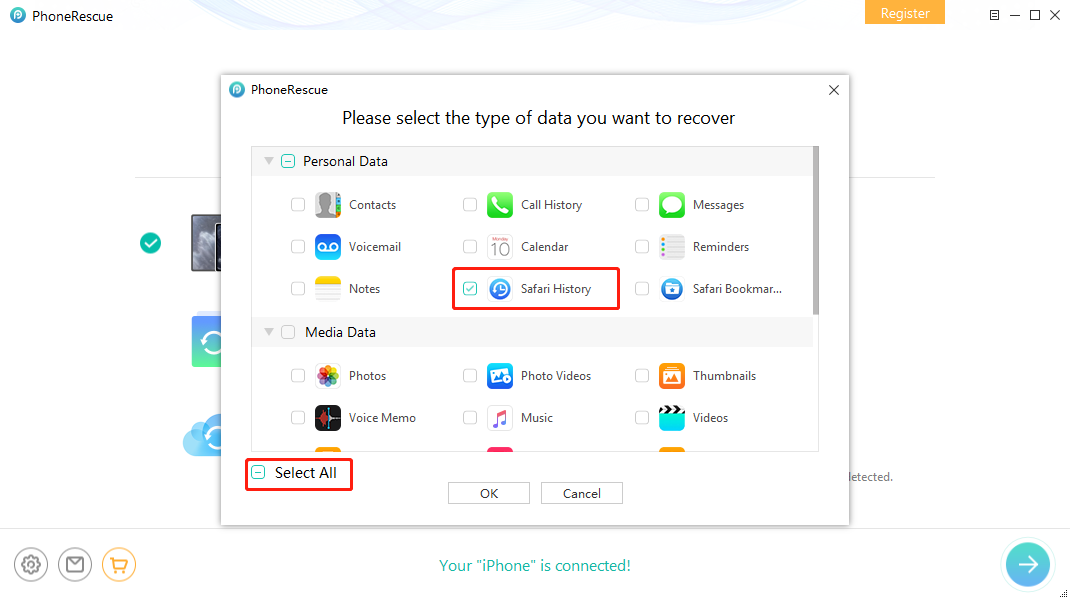
cum să preluați istoricul Safari șters pe iPhone fără Backup – Pasul 2
Pasul 3 după analiză și scanare, faceți clic pe „istoricul Safari” din panoul din stânga pentru a previzualiza toate istoricul de navigare. Utilizând filtrul din colțul din dreapta sus, puteți alege să vedeți numai elementele șterse. Doar selectați elementele pe care doriți să le recuperați și faceți clic pe butoanele din dreapta jos pentru a recupera istoricul șters pe iPad sau computer.

cum să recuperați istoricul Safari șters pe iPhone fără Backup – Pasul 3
trebuie să citiți: Cum să recuperați contactele șterse de pe iPhone în câțiva pași>
metoda 2. Cum să recuperați istoricul Safari șters pe iPhone/iPad cu Backup
Dacă ați făcut o copie de rezervă a istoricului Safari pe iTunes și iCloud înainte de a șterge, puteți utiliza direct iTunes sau iCloud pentru a finaliza lucrarea de recuperare. Cu toate acestea, deoarece modalitățile tradiționale de recuperare a copiilor de rezervă trebuie să ștergeți toate datele existente pe dispozitiv, mulți utilizatori de iPhone preferă să utilizeze PhoneRescue pentru iOS pentru a rezolva problemele.
spre deosebire de modul tradițional, nu numai că nu va șterge nimic pe dispozitivul dvs., ci vă va permite să vizualizați detaliile fișierelor de rezervă, astfel încât să puteți alege copia de rezervă potrivită pentru restaurare. În plus, cu PhoneRescue pentru iOS, nu există o restaurare completă orb, puteți restabili selectiv doar istoricul Safari șters pe iPhone.
și mai jos, vă vom arăta separat cum să recuperați istoricul Safari șters din iTunes și iCloud backup fără a șterge datele curente.
recuperați istoricul Safari șters de pe iPhone/iPad din Backup
În această parte vorbim în principal despre recuperarea backup-ului iTunes, dacă sunteți în căutarea recuperării backup-ului iCloud, vă rugăm să treceți la a treia parte.
Pasul 1 Descărcare gratuită PhoneRescue pentru iOS pe computer> rulați-l> conectați iPhone-ul la computer cu cablu USB> selectați Recuperare din Backup> selectați Recuperare din Backup > faceți clic pe butonul săgeată dreapta.
descărcare gratuită
descărcare gratuită
* 100% curat & sigur
descărcare gratuită * 100% curat & sigur

cum se recuperează istoricul Safari șters pe iPhone din backup iTunes – pasul 1
Pasul 2 Selectați copia de rezervă care conține istoricul Safari pe care doriți să îl reveniți > faceți clic pe săgeata > debifează Selectați butonul Toate și verificați numai istoricul Safari > Faceți clic pe butonul OK pentru a începe procesul de scanare.

cum se recuperează istoricul Safari șters pe iPhone din Backup iTunes – Pasul 2
Pasul 3 După scanare, alegeți istoricul de ștergere pe care doriți să îl recuperați > faceți clic pe butonul Recuperare din colțul din dreapta jos pentru a le recupera acum.

cum să recuperați istoricul Safari șters pe iPhone din Backup iTunes – Pasul 3
recuperați istoricul Safari șters pe iPhone/iPad din Backup iCloud
pentru a recupera istoricul Safari șters de pe iCloud cu o mulțime de asemănări din cele două părți de mai sus:
pasul 1 descărcare gratuită PhoneRescue pentru iOS pentru PC sau Mac > rulați-l.
descărcare gratuită
descărcare gratuită
* 100% curat & sigur
descărcare gratuită * 100% curat & sigur
Pasul 2 Alege recupera de la iCloud opțiune > faceți clic pe butonul săgeată > conectați-vă contul iCloud.

cum se recuperează istoricul Safari șters pe iPhone din Backup iCloud – Pasul 2
Pasul 3 Faceți clic pe opțiunea backup iCloud pentru a continua.

cum se recuperează istoricul Safari șters pe iPhone din Backup iCloud – Pasul 3
Pasul 4 Faceți clic pe butonul de descărcare din spatele backup-ului iCloud pe care îl preferați >debifați selectați Toate butonul și verificați istoricul Safari numai >faceți clic pe butonul OK pentru a continua.

cum se recuperează istoricul Safari șters pe iPhone din Backup iCloud – Pasul 4
Pasul 5 După finalizarea procesului de descărcare, verificați-l >>previzualizați și selectați istoricul Safari pe care doriți să îl recuperați >faceți clic pe butonul Recuperare din colțul din dreapta jos pentru a le recupera acum.

cum se recuperează istoricul Safari șters pe iPhone din Backup iCloud – Pasul 5
linia de Jos
cu PhoneRescue, puteți extrage toate informațiile dvs. prin 3 moduri sigure și fiabile. Indiferent dacă iPhone-ul dvs. este la îndemână sau nu, puteți recupera datele iOS de pe iPhone direct sau de la iTunes backup/iCloud backup. Mai mult decât atât, cu” 60 zile banii înapoi de garantare „și” Lifetime Upgrade gratuit ” garanții, mai devreme vă scanați iPhone-ul pentru mesajele șterse cu PhoneRescue pentru iOS, sansa mai mare le va primi înapoi.
deci, de ce să nu încercați chiar acum? Pentru acest ghid, dacă aveți întrebări sau probleme atunci când utilizați PhoneRescue pentru iOS, nu ezitați să ne contactați prin e-mail.

membru al echipei iMobie, precum și un fan Apple, dragoste pentru a ajuta mai mulți utilizatori rezolva diferite tipuri de iOS& probleme legate de Android.
întrebări legate de produs?Contactați echipa noastră de asistență pentru a obține o soluție rapidă >